Domanda
Problema: come risolvere Verizon Message+ non funziona o continua a bloccarsi?
Ciao. Non riesco proprio a far funzionare correttamente la mia app Message+. Ritarda in momenti casuali o si arresta in modo anomalo con l'errore "Purtroppo, Message+ si è fermato". Questi problemi sono iniziati alcune settimane fa: è molto frustrante poiché utilizzo costantemente l'app. Delle idee su come affrontare questo?
Risposta risolta
Message+ è una popolare app di comunicazione fornita da Verizon agli utenti su piattaforme Windows, Mac, iOS e Android. Proprio come molte altre applicazioni simili come
Discordia o Skype, consente agli utenti di inviare e ricevere messaggi ed effettuare chiamate, inviare contenuti multimediali e molto altro.Una cosa che separa l'app dalle altre è che consente agli utenti di sincronizzare le proprie conversazioni tra più dispositivi, il che lo rende estremamente conveniente. Questo è probabilmente uno dei motivi per cui Message+ è così ampiamente utilizzato in vari paesi.
Sfortunatamente, molti utenti hanno iniziato a lamentarsi di vari problemi riscontrati con l'app. Alcune persone hanno affermato di riscontrare piccoli inconvenienti, come la chiusura casuale di Message+ o l'impossibilità di allegare un'immagine in alcuni casi. Per altri, i problemi erano molto maggiori, al punto che non potevano avviare affatto l'app, o semplicemente continuava a bloccarsi ancora e ancora.
Ci sono problemi anche con le funzioni di base dell'app. Gli utenti si sono lamentati del fatto che i messaggi non vengono sempre inviati o che non vengono caricati quando vengono ricevuti su varie piattaforme. Per farla breve, Message+ si blocca, lag e altri problemi hanno reso l'esperienza dell'utente piuttosto negativa.
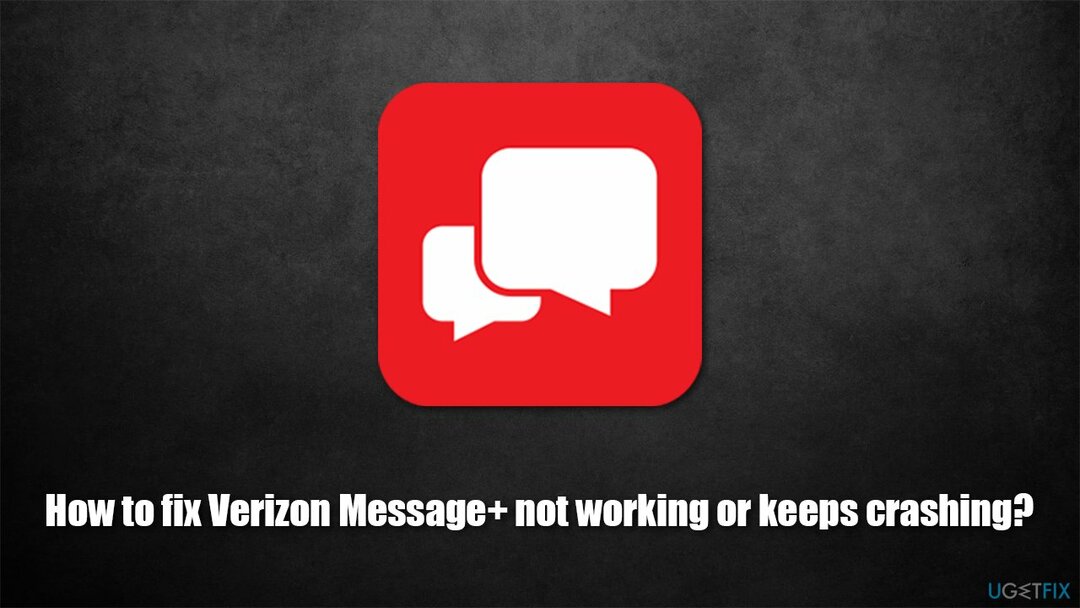
Proprio come con qualsiasi altro programma e configurazione del dispositivo, errori e arresti anomali possono essere attribuiti a problemi diversi, che si tratti di una configurazione errata dal sito dell'utente, bug all'interno del software, ecc. In questo caso, in particolare, il motivo più prolifico per gli arresti anomali è la cache dell'app: pulirla ha risolto i problemi per molti.
Detto questo, forniamo diversi modi per risolvere gli arresti anomali di Message+, il ritardo e altri problemi. Se riscontri problemi su un PC Windows, ti consigliamo vivamente di eseguire una scansione completa del sistema con strumenti di diagnostica, riparazione e manutenzione ReimageLavatrice Mac X9 – può facilmente trovare la causa principale dei problemi sottostanti e risolvere gli arresti anomali della schermata blu,[1] Errori DLL, registro[2] problemi e molto altro ancora.
Metodo 1. Riavvia il tuo dispositivo
Per riparare il sistema danneggiato, è necessario acquistare la versione con licenza di Reimage Reimage.
Partiamo dalle basi. Glitch e bug possono verificarsi a causa di molti motivi diversi su qualsiasi piattaforma. Questo è il motivo per cui la risoluzione dei problemi dovrebbe sempre iniziare dal riavvio dell'app che si comporta in modo anomalo. Questo potrebbe non essere sempre sufficiente, come alcune app, i componenti potrebbero continuare a funzionare; quindi, ti consigliamo di iniziare riavviando il tuo computer, tablet o telefono e verificando se ti ha aiutato a fermare gli arresti anomali di Message+.
Metodo 2. Svuota la cache dell'app
Per riparare il sistema danneggiato, è necessario acquistare la versione con licenza di Reimage Reimage.
Dispositivi Android
Tieni presente che il layout potrebbe variare da telefono a telefono, a seconda della marca e del modello:
- Apri Impostazioni sul tuo telefono e vai su App o App e notifiche sezione
- Qui dovresti vedere l'elenco di tutte le app installate (in caso contrario tocca il pulsante Vedi tutte le app opzione)
- Dall'elenco, trova Messaggio+ app – selezionalo
- Clicca il Archiviazione e cache
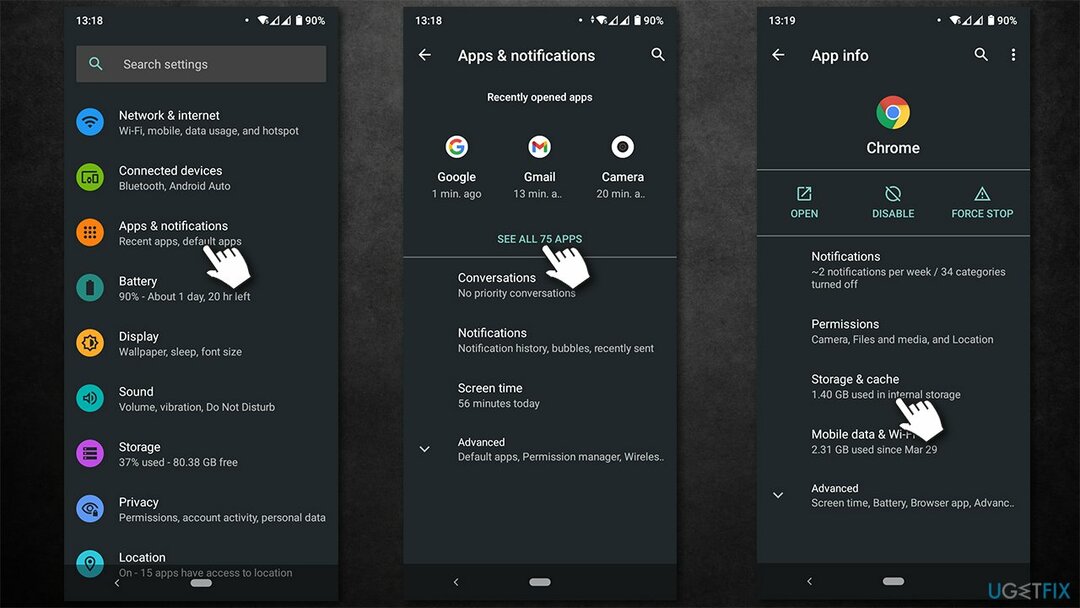
- Qui, Spazio pulito e Cancella cache.
Al termine, svuota la cache e i dati per App Google Play dall'elenco delle app.
dispositivi iOS
- Aprire Impostazioni sul tuo iPhone
- Vai a Generale > Memoria iPhone
- Selezionare Messaggio+ app dalla lista
- Rubinetto Scarica l'app.
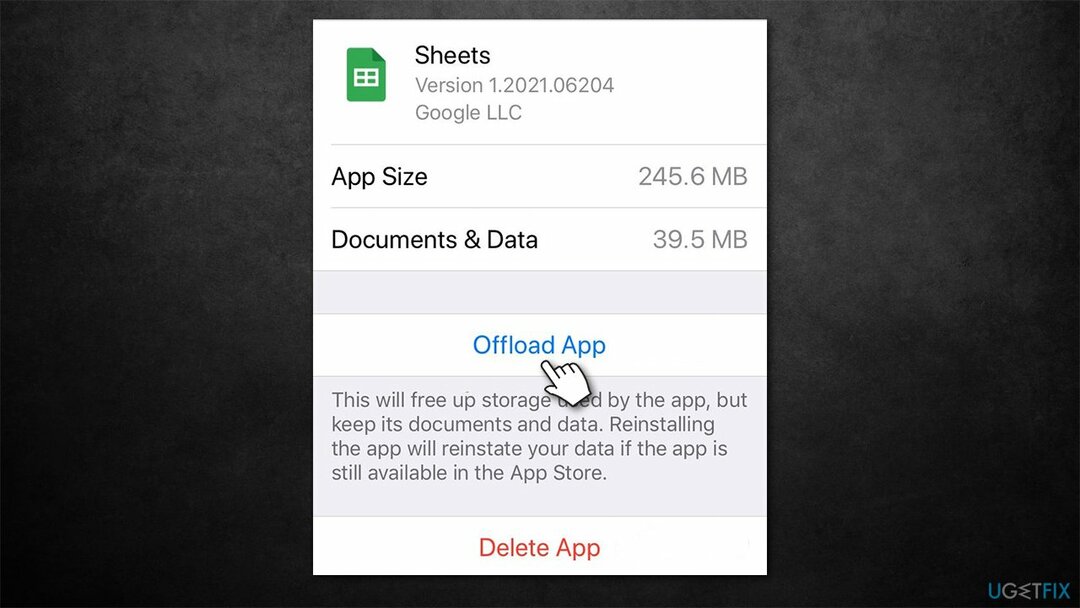
Metodo 3. Modifica i permessi dell'app
Per riparare il sistema danneggiato, è necessario acquistare la versione con licenza di Reimage Reimage.
Permessi insufficienti potrebbero anche causare vari problemi con la ricezione e l'invio dei messaggi.
- Vai a Impostazioni > App ancora una volta
- Individuare App per i messaggi e toccalo
- Qui, seleziona il permessi sezione
- Rimuovere Telefono, SMS, Microfono, e altri permessi
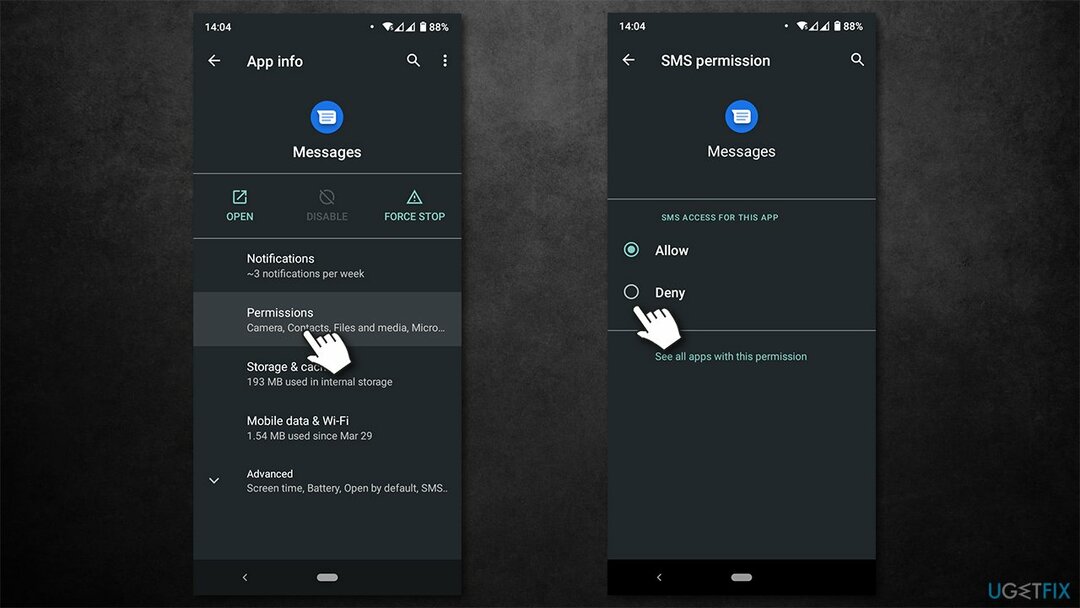
- Ora vai all'app Message+ e assicurati che tutti i permessi gli sono concessi. In questo modo, l'app Messaggi verrà sostituita da Messaggio+ come app di comunicazione predefinita.
Metodo 4. Reinstalla l'app
Per riparare il sistema danneggiato, è necessario acquistare la versione con licenza di Reimage Reimage.
Se nessuno dei metodi precedenti ti ha aiutato a risolvere i problemi dell'app, dovresti reinstallarla.
- Aprire Impostazioni e vai a App di nuovo
- vai il Messaggio+ app
- Selezionare Disinstalla
- Visita Google Play Store e scarica nuovamente l'app.

Ripara automaticamente i tuoi errori
Il team di ugetfix.com sta cercando di fare del suo meglio per aiutare gli utenti a trovare le migliori soluzioni per eliminare i loro errori. Se non vuoi lottare con le tecniche di riparazione manuale, usa il software automatico. Tutti i prodotti consigliati sono stati testati e approvati dai nostri professionisti. Gli strumenti che puoi utilizzare per correggere l'errore sono elencati di seguito:
Offerta
fallo ora!
Scarica correzioneFelicità
Garanzia
fallo ora!
Scarica correzioneFelicità
Garanzia
Se non sei riuscito a correggere il tuo errore utilizzando Reimage, contatta il nostro team di supporto per ricevere assistenza. Per favore, facci sapere tutti i dettagli che ritieni dovremmo sapere sul tuo problema.
Questo processo di riparazione brevettato utilizza un database di 25 milioni di componenti che possono sostituire qualsiasi file danneggiato o mancante sul computer dell'utente.
Per riparare il sistema danneggiato, è necessario acquistare la versione con licenza di Reimage strumento di rimozione malware.

Accesso privato a Internet è una VPN che può impedire al tuo provider di servizi Internet, il governo, e terze parti dal tracciamento online e ti consentono di rimanere completamente anonimo. Il software mette a disposizione server dedicati per torrenting e streaming, garantendo prestazioni ottimali e non rallentandoti. Puoi anche aggirare le restrizioni geografiche e visualizzare servizi come Netflix, BBC, Disney+ e altri servizi di streaming popolari senza limitazioni, indipendentemente da dove ti trovi.
Gli attacchi di malware, in particolare i ransomware, sono di gran lunga il pericolo maggiore per le tue immagini, i tuoi video, i tuoi file di lavoro o di scuola. Poiché i criminali informatici utilizzano un robusto algoritmo di crittografia per bloccare i dati, non possono più essere utilizzati fino a quando non viene pagato un riscatto in bitcoin. Invece di pagare gli hacker, dovresti prima provare a usare un'alternativa recupero metodi che potrebbero aiutarti a recuperare almeno una parte dei dati persi. Altrimenti, potresti anche perdere i tuoi soldi, insieme ai file. Uno dei migliori strumenti in grado di ripristinare almeno alcuni dei file crittografati: Recupero dati professionale.